Если у вас есть подписка на Office 365, то у вас есть доступ ко всем функциям, которые предлагают облачные версии приложений Office. Но значит ли это, что Microsoft Excel онлайн имеет все функции, которые вы найдете в Excel для настольных компьютеров?
В этой статье мы сделаем их сравнение и покажем, каких функций вам не хватит при использовании Microsoft Excel Online.
Домашнее меню
Начиная с Home Menu, на первый взгляд кажется, что меню в Microsoft Excel онлайн не имеет большого количества кнопок в Excel для настольной версии.
Программы для Windows, мобильные приложения, игры — ВСЁ БЕСПЛАТНО, в нашем закрытом телеграмм канале — Подписывайтесь:)
Технически это неправда, просто онлайн-версия все чаще использует выпадающие меню.
Так чего же не хватает в Microsoft Excel онлайн? В главном меню вы обнаружите, что в онлайн-версии отсутствуют все следующие функции Excel для настольных компьютеров.
- Процент Стиль и Стиль запятой из группы Число.
- Настройка новых стилей формата таблицы.
- Настройка новых стилей формата ячейки.
- Защита листа.
- Блокировка клетки.
- Заполнение строк или столбцов в любом направлении.
- Отсутствует полное меню (для очистки форматов, комментариев и т. Д.).
- Большая часть меню «Найти и выбрать» отсутствует (формулы, заметки, константы и т. Д.).
По большей части, когда речь идет о главном меню, вы действительно не теряете ни одной из основных функций, которые вы найдете в Excel для настольных компьютеров. Почти все форматирование (включая условное форматирование), которое вы можете выполнять в настольной версии, вы можете сделать в Excel онлайн.
Как с помощью функции ВПР в excel найти значения в интервале. Пошаговая инструкция на примере.
Вставить меню
Меню «Вставка» также выглядит довольно простым в онлайн-версии Excel, но, опять же, это связано с тем, что большинство расширенных функций скрыто в подменю.
В меню «Вставка» вы пропустите следующие функции Excel для настольных ПК, если будете использовать онлайн-версию Excel.
- В создании сводной таблицы отсутствует возможность использовать внешний источник данных, и вы не можете анализировать несколько таблиц одновременно.
- Нет возможности вставлять значки, 3D-модели или SmartArt.
- Диаграммы и варианты графиков резко отсутствуют.
- Текстовое поле, WordArt, строка подписи и объекты отсутствуют.
- Нет меню символов.
Самым существенным отличием в меню «Вставка» между онлайн-версиями и версиями Excel для настольных компьютеров, безусловно, является меню диаграмм.
В Microsoft Excel онлайн есть выбор графиков, но они очень простые. Вы найдете 2D столбцы, линии, круговые диаграммы, гистограммы и области.
Однако в Excel для рабочего стола вы получаете обширную коллекцию каждого из этих типов диаграмм. К ним относятся 2D и 3D версии большинства типов диаграмм и графиков, древовидная карта и солнечные лучи, гистограммы, точечные и пузырьковые диаграммы и даже 2D и 3D карты.
23 Функция ЕСЛИ в Excel (IF)
Если вы делаете много продвинутых диаграмм в Excel, вы, вероятно, будете очень разочарованы отсутствием опций в Microsoft Excel онлайн.
Меню формул
Если вы выберете меню «Формулы» в Microsoft Excel онлайн, ожидая увидеть множество вариантов в Excel для настольных компьютеров, вас ждет сюрприз.
На самом деле, меню практически полностью пустое. Когда вы сравниваете это с Excel для настольных компьютеров, это просто шокирует, сколько функциональности не хватает.
Вы можете видеть, что меню «Формулы» в Excel для рабочего стола просто заполнено полными раскрывающимися меню со всеми этими формулами, организованными в подменю. На ленте также есть группы с функциями аудита формул и смотровое окно,
Единственные функции, которые Excel Online сопоставляет в этой области, — это возможность запуска расчета формул на листе. Означает ли это, что формулы отсутствуют в Microsoft Excel онлайн? Не за что. Вы просто должны взглянуть на них по-другому.
Если вы выберете значок функции рядом с полем формулы, вы увидите всплывающее окно, в котором вы можете найти одну из множества функций, предлагаемых Excel.
Если вы измените раскрывающийся список «Выбрать категорию» на «Все», то увидите, что почти все функции формул, которые вы ожидаете представить в Excel, уже есть. Вам просто нужно найти их несколько иначе, чем в Excel для настольных компьютеров.
Меню данных
На первый взгляд довольно ясно, что Microsoft Excel онлайн имеет только около половины функций, присутствующих в Excel для настольной версии. Ни одна из этих пропущенных функций не обнаружена ни в одном из скрытых меню.
В онлайн-приложении Microsoft Excel отсутствуют следующие функции меню «Данные»:
- Нет возможности «получать данные» из внешних источников, таких как текстовые файлы, файлы Интернета или файлы базы данных.
- Нет продвинутых параметры фильтрации,
- В группе инструментов данных отсутствует текст в столбцы, флэш-заполнение, консолидация и связи.
- На ленте Excel для рабочего стола вообще нет групп прогнозов или набросков.
Даже при отсутствии всех этих функций меню «Данные», по крайней мере, хорошо, что онлайн-приложение Microsoft Excel предоставляет возможность извлекать исходные и географические источники данных из Интернета.
Если вы не заинтересованы в использовании Excel для извлечения внешних источников данных, то большинство функций, отсутствующих в меню «Данные», не будут вас беспокоить.
Меню обзора
В Excel для настольных ПК в меню «Обзор» вы обычно будете редактировать и проверять орфографию. Если вы использовали это в настольной версии Excel, то вы привыкли иметь возможность добавлять комментарии, заметки и даже использовать встроенный тезаурус.
Итак, какие из этих функций отсутствуют в онлайн-версии Excel?
- Нет встроенного тезауруса.
- Отсутствует умный взгляд на поиск.
- Отсутствует языковой инструмент перевода.
- Нет функции «Заметки», но вы можете конвертировать заметки в комментарии.
- Не может защитить рабочую книгу или лист.
- Нет «рукописного» редактирования.
Если вы много редактируете (особенно работы других людей) и вам действительно нужна функция рукописного ввода или заметок, которая есть в Excel для настольных ПК, вы будете очень разочарованы Microsoft Excel в Интернете. Это особенно верно, если вы используете тезаурус, найденный в настольной версии.
Меню просмотра
Меню «Вид» в Excel для рабочего стола наполнено множеством функций. К этому моменту вы, возможно, не удивитесь, узнав, что Microsoft Excel онлайн не хватает многих из них.
Фактически, все, что вы можете сделать, это создать частный вид листа, открыть новое окно электронной таблицы, заморозить панели или скрыть и показать заголовки и линии сетки.
Все остальные функции отсутствуют, такие как:
- Разрыв страницы, макет страницы и пользовательские представления.
- Скрытие панели формул.
- Особенности масштабирования.
- Организация, разделение, скрытие или переключение окон.
- Макросы.
В любом случае, большинство из этих функций не имеют отношения к онлайн-приложению. Например, невозможно создать или запустить макросы VBA в приложении на основе браузера. Большинство из этих отсутствующих функций не должны влиять на общее использование Microsoft Excel в Интернете.
Меню, которые полностью отсутствуют
В то время как Microsoft Excel онлайн предлагает основные меню, которые вы найдете в Excel для настольных компьютеров, на самом деле полностью отсутствуют меню.
Эти меню включают в себя:
- Рисование. Используйте мышь для рисования линий или выделения областей.
- Макет страницы: применение тем, полей, ориентации, областей печати и выравнивание или организация объектов
- Временная шкала: Визуальное отображение событий в хронологическом порядке по шкале времени — полезно для таких вещей, как графики проекта
- Разработчик: добавление макросов или кода VBA в электронную таблицу
В дополнение к этому, нет никакого способа добавить какие-либо дополнительные надстройки или меню в Microsoft Excel онлайн, поскольку в меню «Файл» отсутствует пункт «Параметры», в котором вы обычно добавляете их в Excel для настольных ПК.
Опять же, это не удивительно для онлайн-приложения. Но стоит подумать, нравится ли вам добавлять множество дополнительных функций в Excel с помощью надстроек или активировать некоторые нестандартные меню, доступные в Excel для настольных компьютеров.
Окончательный вердикт
Учитывая все основные функции, доступные в Microsoft Excel в Интернете, и все, чего не хватает по сравнению с версией Excel для настольных компьютеров, онлайн-версия может не сработать. Но это не значит, что это бесполезно.
Если вы обычно используете Excel только для его наиболее распространенных применений, таких как создание электронных таблиц для расчетов или организации, вы найдете все, что вам нужно, в Microsoft Excel онлайн. Если вам нужно ввести внешние источники или вы делаете много кодов VBA или макросов, вы захотите использовать Excel для настольных компьютеров.
Программы для Windows, мобильные приложения, игры — ВСЁ БЕСПЛАТНО, в нашем закрытом телеграмм канале — Подписывайтесь:)
Источник: mexn.ru
Что такое Excel?
Если вы читаете эту статью, то, должно быть, уже используете Excel 2010 — часть пакета Microsoft Office 2010, выпущенного в 2010 году.
Я обнаружила, что многие пользователи, как это ни странно даже не знают, какую версию Excel они используют. Самый простой способ выяснить это — нажать клавишу F1, позволяющую вызвать диалоговое окно Справка, которое отобразит версию Excel, но вам, возможно, еще придется поискать ее. Если номер версии не показан в главном окне Справки, просто выполните поиск по слову версия. Более надежным способом для Excel 2010 является выбор команды Файл → Справка. Тогда вы увидите подробную информацию относительно версии Excel.
Но кого вообще волнует, какая версия Excel используется? В большинстве случаев никому до этого нет дела. Пока установленная у вас программа выполняет все нужные вам функции, ее версия не имеет абсолютно никакого значения. Однако если с книгами Excel вы работаете совместно с другими пользователями, версия может играть очень важную роль.
Предположим, у вас установлена версия Excel 2010, и вы предоставляете своему сотруднику, у которого установлен Excel 2002, копию книги. Если вы применяли в ней какую-нибудь функцию, которая была введена в Excel 2003, Excel 2007 или, наконец, в Excel 2010, то сотрудник не сможет работать с файлом так же, как вы. На самом деле, если вы сохранили файл в одном из новых форматов Excel, то, скорее всего, сотрудник даже не сможет открыть этот файл.
Microsoft предлагает бесплатный пакет обеспечения совместимости Office (Office Compatibility Pack). Его установка позволит более ранним версиям Office поддерживать новые форматы файлов, которые были введены в Office 2007. Таким образом, вы можете делиться файлами Excel 2007 и Excel 2010 с пользователями Excel 2000, Excel 2002 и Excel 2003. Однако следует отметить, что это дополнение не придает старым версиям никаких других новых возможностей. Оно просто позволяет программам более ранних версий открывать и сохранять файлы.
В табл. 1.1 приведена информация об основных версиях Excel.
| 1 | 1985 | Первая версия Excel создавалась для Apple Macintosh |
| 2 | 1987 | Первая версия для Windows была обозначена как вторая для соответствия с Macintosh-версией. Поскольку Windows в то время не была широко распространена, во вторую версию Excel включили выполняемую версию самой Windows |
| 3 | 1990 | В этой версии появились: панели инструментов, графические возможности, схемы, встроенная поддержка, 3D-диаграммы и многие другие функции |
| 4 | 1992 | Это первая ставшая «популярной» версия Excel. Включала довольно много юзабилити-возможностей |
| 5 | 1993 | В Excel 5 основными нововведениями стали поддержка нескольких рабочих книг и VBA |
| 7* | 1995 | Эта версия, известная как Excel 95, была первой крупной 32-битной версией Excel. По функциональности она схожа с Excel 5 |
| 8 | 1997 | Данная версия, известная как Excel 97, стала первой, в которой была реализована поддержка условного форматирования и проверки данных. Кроме того, в нее были включены новые меню и панели инструментов. VBA-программисты добавили большое количество усовершенствований, в том числе абсолютно новый редактор VBA, диалоговые окна, модули классов и многое другое |
| 9 | 1999 | Эта версия, известная как Excel 2000, использовала HTML в качестве родного формата и (впервые) поддерживала надстройки COM. Она также предоставляла новую возможность самовосстановления, расширенный буфер обмена и сводные диаграммы. VBA-программисты смогли использовать немодальные диалоговые окна, кроме того, было введено несколько новых функций VBA |
| 10 | 2001 | Известная как Excel 2002 (или Excel XP), эта версия является частью Office XP. Она представляет массу новых возможностей, но многие из них не имеют особого значения для большинства пользователей. Пожалуй, самым важным нововведением этой версии является ее способность восстанавливать работу после аварийного завершения работы Excel |
| 11 | 2003 | Официально известная как Microsoft Office Excel 2003, эта версия представляет улучшенную поддержку XML, новые возможности ранжирования списков, усовершенствования смарт-тегов и откорректированные статистические функции |
| 12 | 2007 | Версия официально известна как Microsoft Office Excel 2007. В ней появилось много новых возможностей, в том числе новые форматы файлов, обновленный пользовательский интерфейс, поддержка больших листов, удобный макет страниц, темы документов, новые параметры условного форматирования, намного лучше оформленные диаграммы, новая функция таблиц, несколько новых функций рабочего листа, а также многое другое |
| 14** | Я использовала эту версию при написании статей. Microsoft Office Excel 2010 включает в себя значительное количество новых функций, в том числе cпарклайн-графику, новое представление Backstage для относящихся к документам операций, новые функции листов, возможность пользовательской настройки ленты, срезы для сводных таблиц, редактор формул и даже усовершенствования для редактирования изображений |
* Excel 6 не существует. Начиная с Excel 7 нумерация версий была изменена так, чтобы все приложения Microsoft Office имели один и тот же номер версии.
** По-видимому, компания Microsoft немного суеверна. Они пропустили 13-ю версию Office.

Проверка совместимости помогает выявить потенциальные проблемы совместимости
Вы можете открыть окно проверки совместимости в любое время самостоятельно, выбрав команду Файл → Сведения → Поиск проблем → Проверка совместимости.
Источник: ladyoffice.ru
Microsoft Excel против Google Таблиц — что лучше? Они разные или одинаковые?

Прежде чем я перейду к дискуссии между Excel и Google Таблицами, вам нужно кое-что узнать. Я люблю электронные таблицы Excel. Я являюсь активным пользователем более 12 лет и использую их каждый день. Но в то же время я также большой поклонник Google Таблиц. Я веду свой онлайн-бизнес с помощью Google Таблиц и Google Диска, и в последнее время я использую их все чаще и чаще.
Итак, я считаю, что могу быть объективным, сравнивая Google Таблицы и Excel. Я вижу, что это потрясающие инструменты для работы с электронными таблицами, и я рад видеть, как они будут развиваться в ближайшие годы.
Кроме того, эта статья не об оценке победителя. Оба являются отличными инструментами со своими плюсами и минусами. Исходя из того, что вы хотите сделать, вам необходимо проанализировать функциональные возможности и сделать выбор.
Хватит заявлений об отказе от ответственности, давайте начнем с нашего сравнения Microsoft Excel и Google Таблиц !
Стоимость инструмента электронных таблиц
Стоимость часто является одним из первых определяющих факторов (а иногда и самым важным), когда дело доходит до выбора инструмента для работы с электронными таблицами.
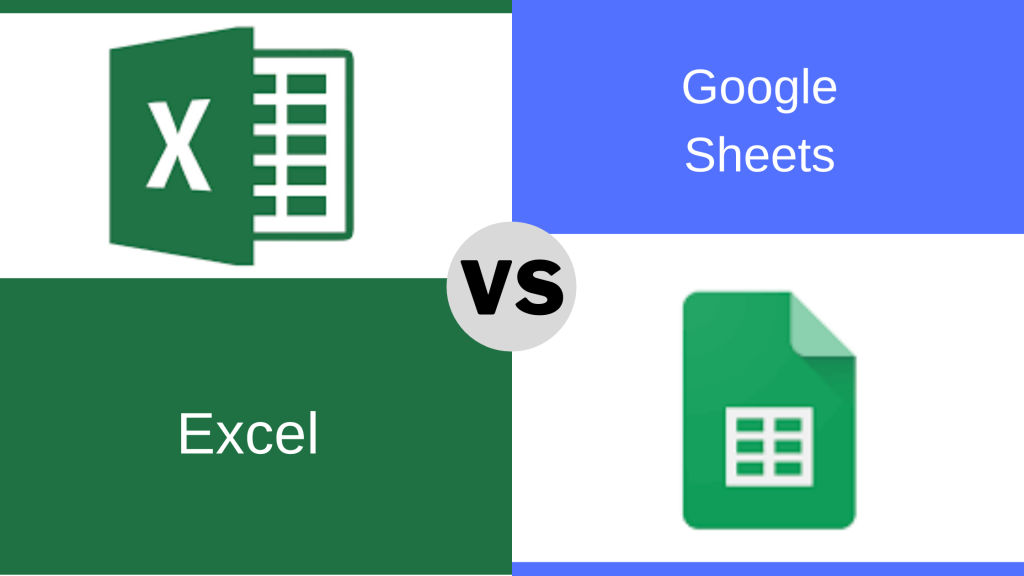
Microsoft Excel имеет определенную стоимость. Вы можете купить только Excel как отдельный инструмент или приобрести подписку на Microsoft 365. Но в любом случае Вам нужно платить ежемесячно или ежегодно.
На момент написания этой статьи подписка на Microsoft 365 стоила 70 долларов в год. А если вам нужен только Excel, это будет около 140 долларов (единовременно).
Напротив, Google Таблицы можно использовать абсолютно бесплатно. Если у вас есть учетная запись Google (которая у многих из нас есть из-за использования Gmail), значит, у вас уже есть доступ к Google Таблицам.
Хотя Google предлагает платные сервисы G-Suite, вы можете получить те же функции Google Таблиц, даже если используете бесплатную версию. Вот почему многие фрилансеры и небольшие компании предпочитают использовать таблицы Google. Это также отличная стратегия Google, поскольку многие студенты, преподаватели и небольшие компании, которые не могут позволить себе платить за Microsoft Excel, начинают с Google Таблиц и других продуктов Google.
И как только вы привыкнете к определенному инструменту для работы с электронными таблицами, в большинстве случаев вы попытаетесь придерживаться его.
Итак, если критерием является стоимость, Google Таблицы — явный победитель.
Особенности и функции
Когда дело доходит до функций и возможностей, Excel имеет преимущество. Поскольку Excel — это инструмент, который вы можете загрузить и использовать в своей собственной системе, он может позволить себе гораздо больше функций по сравнению с Google Таблицами (которые основаны на Интернете).
Excel использует вычислительную мощность вашего ноутбука или настольного компьютера, в то время как Google Таблицы должны использовать подключение к Интернету и серверы в Google, чтобы делать то же самое (что делает его немного медленнее).
Это означает, что Excel может иметь лучшие функции в инструменте, в то время как Google Таблицы будут немного медленнее и не будут иметь так много функций (если, конечно, они не решат придумать свою собственную версию для настольных компьютеров).
Excel также существует намного дольше, чем Google Таблицы, и смог извлечь выгоду из всех отзывов, полученных от пользователей.
Чтобы дать вам несколько примеров, Excel имеет гораздо лучшие функции, когда дело доходит до таких вещей, как условное форматирование, сводные таблицы или анализ данных.
Сотрудничество
Если использование веб-инструментов — это недостаток для Google Таблиц, когда дело доходит до функций и возможностей, это огромный плюс, когда дело доходит до совместной работы.
Уровень совместной работы с таблицами Google намного выше, чем у Excel.
Хотя Excel добился прогресса в обеспечении совместной работы и облегчении его использования людьми, он все еще не такой простой, как Google Таблицы.
Например, если вам нужно сотрудничать с кем-то с помощью Excel, эти файлы необходимо сохранить в OneDrive или SharePoint.
Хотя эти инструменты могут использоваться крупными корпоративными клиентами, большинство людей привыкли к Google Диску, где вы сохраняете свои таблицы Google.
Совместная работа в Google Таблицах работает без проблем, когда несколько человек могут редактировать один и тот же лист с нескольких устройств (будь то настольный компьютер, ноутбук, планшет или мобильное устройство).
Вам также не нужно беспокоиться о сохранении документа Google Таблиц, поскольку он сохраняется в режиме реального времени. Это то, что вы также получаете с Excel в Microsoft 365, но это не то, что у вас было бы, если вы используете более старые версии.
В общем, Google Таблицы имеют преимущество, когда дело доходит до совместной работы.
Формулы
Что касается формул, я считаю, что Excel и Google Таблицы идут рука об руку.
Но если вы заставите меня выбрать победителя, я выберу Google Таблицы. Начнем с того, что в Google Таблицах больше формул, чем в Excel. Кроме того, поскольку он создан как веб-инструмент, в нем есть некоторые формулы, которые могут работать с Интернетом.
Например, в Google Таблицах есть формула IMAGE, которую вы можете использовать для прямой вставки изображения в ячейку, используя ее URL-адрес.
Кроме того, в Google Таблицах намного раньше, чем в Excel, появились формулы динамических массивов, такие как SORT, FILTER и UNIQUE.
И хотя в Excel в Microsoft 365 есть эти новые формулы, они недоступны для людей, которые не используют Microsoft 365 (Excel 2016 или 2013 или более ранние версии).
Но в случае с Google Таблицами каждый имеет доступ к этим новым формулам (и каждый получает доступ ко всем новым функциям, как только они будут выпущены).
Хотя Excel пытается наверстать упущенное в области формул, недавно они начали работать над новыми формулами, которых нет в Google Таблицах. Например, есть новая формула поиска под названием XLOOKUP. Они также добавили новую формулу под названием LET, которая весьма полезна.
Я считаю, что и Google Таблицы, и Excel продолжат работать над формулами и в то же время будут копировать друг друга.
В конце концов, пользователи выиграют.
Сочетания клавиш (и сочетания клавиш с мышью)
Excel — явный победитель, когда дело касается сочетаний клавиш. Это одна из тех областей, где помогает автономное приложение.
Когда вы используете Google Таблицы на вкладке Chrome или в любом другом браузере, таком как Firefox или Brave, вы можете использовать только сочетания клавиш, характерные для Google Таблиц. У них не может быть сочетания клавиш, которое могло бы конфликтовать с браузером или другими популярными веб-приложениями, что ограничивает их возможности.
В Excel же таких проблем нет.
В Excel также есть много сочетаний клавиш, которые весьма полезны, которых полностью не хватает в Google Таблицах. Например, в Google Таблицах нет сочетания клавиш для вставки данных в виде значений или для применения или удаления фильтров.
Google Таблицы действительно позволяют использовать некоторые сочетания клавиш, которые также есть в Excel, но это не то же самое.
Поэтому, если вы переходите с Excel на Google Таблицы и привыкли к сочетаниям клавиш, будьте готовы немного разочароваться.
Анализ данных
Анализ данных — еще одна область, в которой Excel является явным победителем.
Если честно, Google Таблицы не предназначены для анализа данных. Конечно, у вас может быть несколько сотен или даже несколько тысяч точек данных, с которыми вы можете работать в Google Таблицах, но что-то большее, и вы будете несчастны.
Фактически, когда вы открываете документ Google Таблиц, в нем для начала всего 1000 строк. И если вам нужно добавить больше строк, вам нужно вручную пойти и добавить их.
Это имеет смысл для их целевой аудитории, которая в основном использует таблицы Google в качестве инструмента ввода данных для записи оценок студентов, сроков выполнения проектов или, в лучшем случае, основных транзакций.
Если у вас есть тысячи строк данных, вам нужно получить лучший инструмент (прочтите Excel).
Напротив, Excel создан для работы с большими данными.
Хотя он был печально известен сбоями или слишком медленной работой, когда у вас было более нескольких 1000 точек данных, с каждой версией он становился все лучше и лучше.
Были выпущены новые инструменты, которые действительно хорошо работают с большими данными, такие как Power Query, Power Pivot и Power BI.
Миллионы строк данных, никаких проблем — Excel справится с этим!
Так что, если вы работаете с огромным объемом данных и вам необходимо их проанализировать, это несложно — выберите Excel.
Диаграмма
И Excel, и Google Таблицы имеют похожие встроенные типы диаграмм.
Хотя в Google Таблицах есть больше типов диаграмм (только несколько дополнительных функций, таких как диаграмма Guage или диаграмма временной шкалы), я считаю, что диаграммы Excel легче настраивать.
Кроме того, в Excel и Гугл Таблицах есть несколько вариантов интерактивного управления (например, раскрывающиеся списки и флажки), которые можно комбинировать с диаграммами для создания мощной интерактивности.
В общем, когда дело доходит до диаграмм в Excel в Google Таблицах, нет явного победителя.
Отказ от ответственности: я много работал с диаграммами в Excel и только недавно начал работать с диаграммами листов Google. Должен сказать, я впечатлен тем, как Google Таблицы выпустили новые параметры настройки диаграмм. Я не удивлюсь, если графики в Google Таблицах опередят Excel в ближайшие месяцы / годы.
Автоматизация (Visual Basic в Excel и скрипты в Google Таблицах)
Автоматизация — это одна из областей, в которой Google Таблицы в Excel сильно различаются. В то время как Excel использует VBA (Visual Basic для приложений) в качестве языка внутреннего программирования и автоматизации, Google Таблицы используют скрипт Google Apps (который похож на JavaScript).
Хотя VBA намного проще изучить и использовать, он ограничен приложениями Microsoft, такими как Excel, Word и PowerPoint.
Итак, если вам нужно автоматизировать только с помощью этих приложений, то VBA идеально подходит для вас. Но если вы хотите автоматизировать вещи, которые также должны взаимодействовать с другими приложениями (такими как базы данных и веб-приложения), вы обнаружите, что VBA немного ограничивает.
С другой стороны, Google App Script может работать со многими различными приложениями, но его намного сложнее изучить (если вы уже не знаете JavaScript).
В последнее время Excel работает над собственным сервером, пытаясь включить JavaScript. Как один из языков программирования. на данный момент вы можете протестировать его в Excel онлайн.
Поскольку JavaScript намного более надежен и универсален по сравнению с VBA. У Google Таблиц есть небольшое преимущество, когда дело доходит до автоматизации.
Однако имейте в виду, что целевой сегмент, использующий Google Таблицы, — это в основном фрилансеры, преподаватели, студенты и представители малого бизнеса, поэтому они не слишком полагаются на автоматизацию по сравнению с людьми, использующими Excel.
Большая часть автоматизации в Google Таблицах фактически выполняется с помощью сторонних инструментов, таких как Zapier.
Расширенные функции (надстройки)
Excel много работал над добавлением новых расширенных функций в Excel. За последние несколько лет они запустили расширенные надстройки, такие как Power Query, Power Pivot и Power BI.
На момент написания этой статьи Power Query уже был встроен в Excel (теперь он называется Get » width=»380″> Область сравнения
Обратите внимание, что это сравнение основано на моем более чем 10-летнем опыте использования этих инструментов. Я не утверждаю, что знаю все об этих инструментах, и я все еще узнаю что-то новое каждый день, используя их.
Надеюсь, эта статья оказалась для вас полезной!
- Как конвертировать Excel в Google Таблицы (шаг за шагом)
- Скрипты Google Таблиц 101 — руководство для начинающих
- Как восстановить удаленные файлы Google Таблиц
- Как распечатать этикетки из Google Таблиц (бесплатно)?
- Ограничения Google Таблиц (размер строки / столбца / файла)
- Заполнение таблиц Google (формулы автозаполнения, числа и даты)
- Бесплатный шаблон адресной книги Google Таблиц — как использовать
- Как добавить и использовать вычисляемые поля в сводных таблицах Google Таблиц
- Как вставить Google Таблицы в Google Документы (которые обновляются автоматически)
- Как зачеркнуть в Google Таблицах (ярлык)
Источник: topgoogle.ru